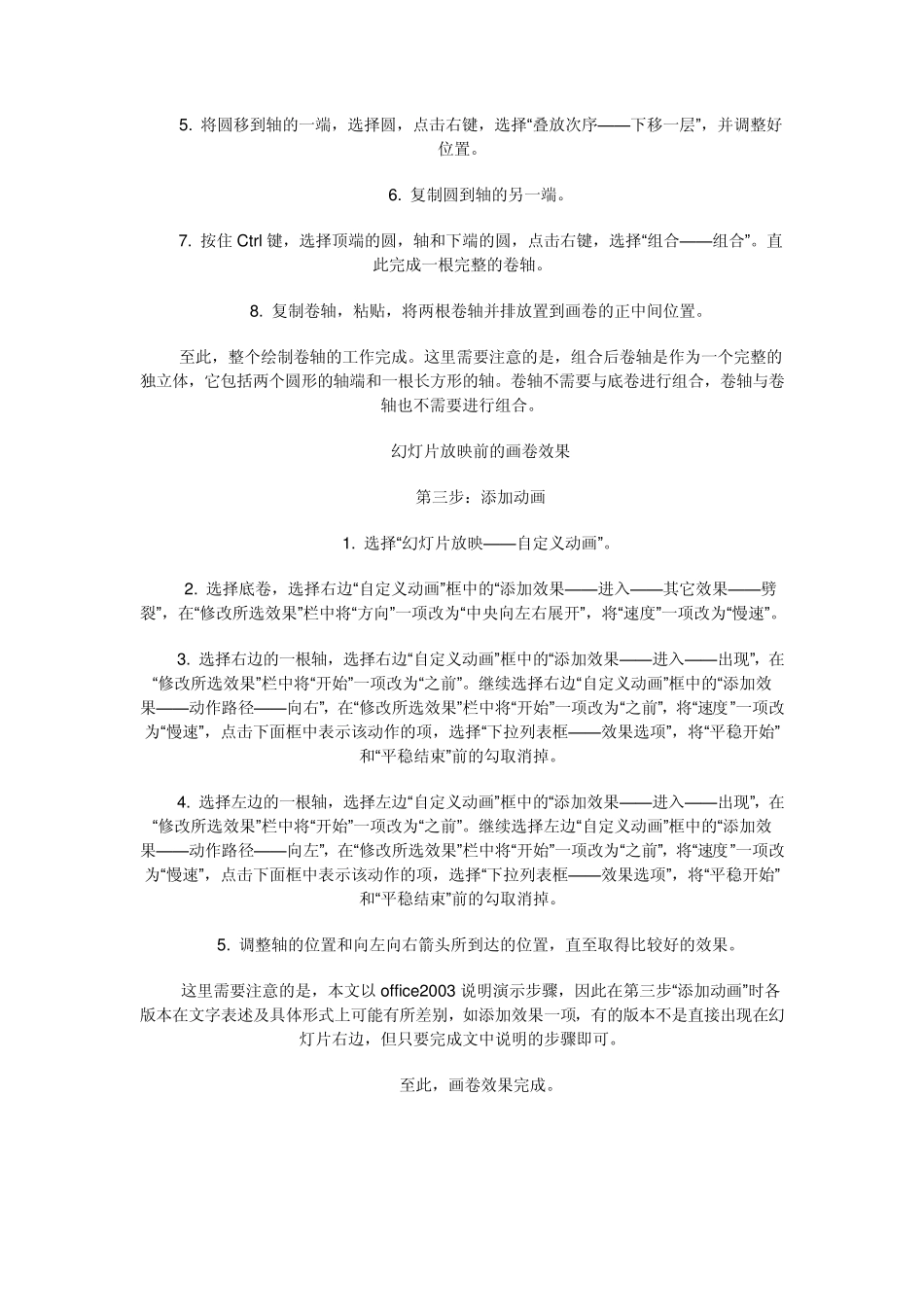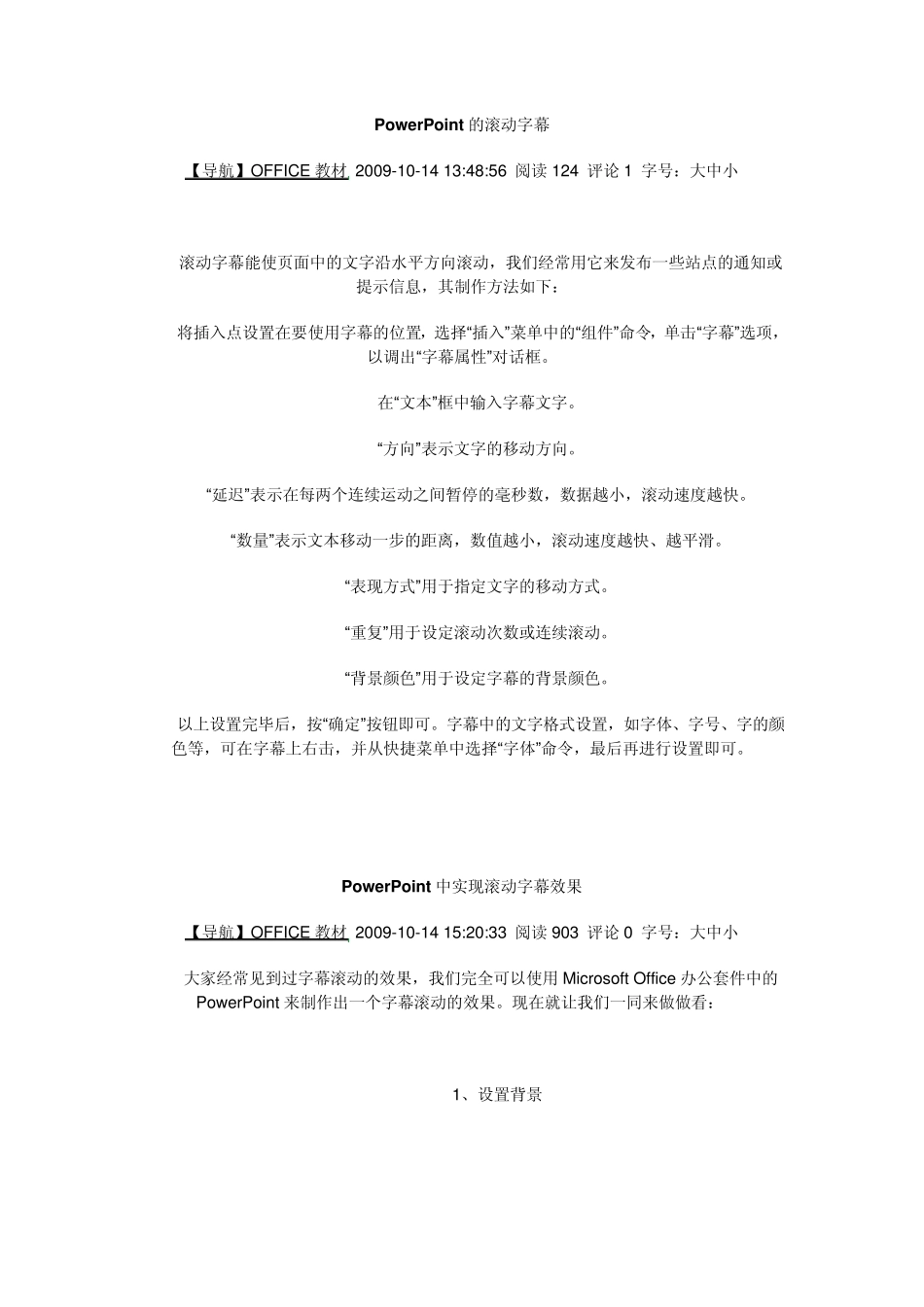PPT 中制作画卷效果演示图 【导航】OFFICE 教材 2009-10-14 17:22:57 阅读1080 评论1 字号:大中小 这个特效可以呈现打开画卷的效果,特别适用于作人文及艺术类课件的开篇。具体制作方法如下: 第一步:绘制底卷 1. 插入——图片——自选图形——选择基本形状——矩形,然后拉一个适宜大小的长方形作为底框。 2. 点击刚才拉的底框,点击右键,选择“设置对象格式”,在“颜色和线条”选项框的“填充”一栏中,选择“无填充颜色”,然后“插入——图片——来自文件”,调整插入的图片的大小,然后将图片拖到刚才拉的白色底框中,再次调整图片大小,直至白色底框比插入的图片大一点,形成白色底框整体感觉是图片的边框。 3. 按住 Ctrl 键,选择图片和底框,点击右键,选择“组合——组合”。 4. 插入艺术字,调整好大小和位置后,按住 Ctrl 键,选择组合后的图片和艺术字,点击右键,选择“组合——组合”。 至此,整个绘制底卷的工作完成。这里需要注意的是,图片和底框最好拉成长方形,其长宽成黄金比例,这样看起来最像画卷和具有美感。另外要注意一点,如果需要添加更多的图片和文字等元素,都需要将它们全部组合起来,这样才能作为一个整体的画卷出现。 第二步:绘制卷轴 1. 插入——图片——自选图形——选择基本形状——矩形,然后拉一个长与底卷同等长度的窄矩形作为轴。 2. 选择轴,点击右键,选择“设置对象格式”,在“颜色和线条”选项框的“颜色”一栏中,选择一种适宜的颜色,然后在“填充”一栏中选择刚才选定的颜色,点击右边的下拉框,选择“填充效果”,在“渐变”选项框的“颜色”一栏中勾选“双色”,右边的“颜色一”不用变,“颜色二”选择一种和颜色一形成补色或相适应的颜色。在“底纹样式”一栏中勾选“垂直”,然后在“变形”一栏中选择左下的那副图,最后确定。 3. 插入——图片——自选图形——选择基本形状——椭圆,然后拉一个直径等于轴宽的圆作为轴端。 4. 选择圆,点击右键,选择“设置对象格式”,在“颜色和线条”选项框的“颜色”一栏中,选择一种适宜的颜色,然后在“填充”一栏中选择刚才选定的颜色,点击右边的下拉框,选择“填充效果”,在“渐变”选项框的“颜色”一栏中勾选“双色”,右边的“颜色一”不用变,“颜色二”选择一种和颜色一形成补色或相适应的颜色。在“底纹样式”一栏中勾选“水平”,然后在“变形”一栏中选择左下的那副图,最后确定。 5. 将圆移到轴...